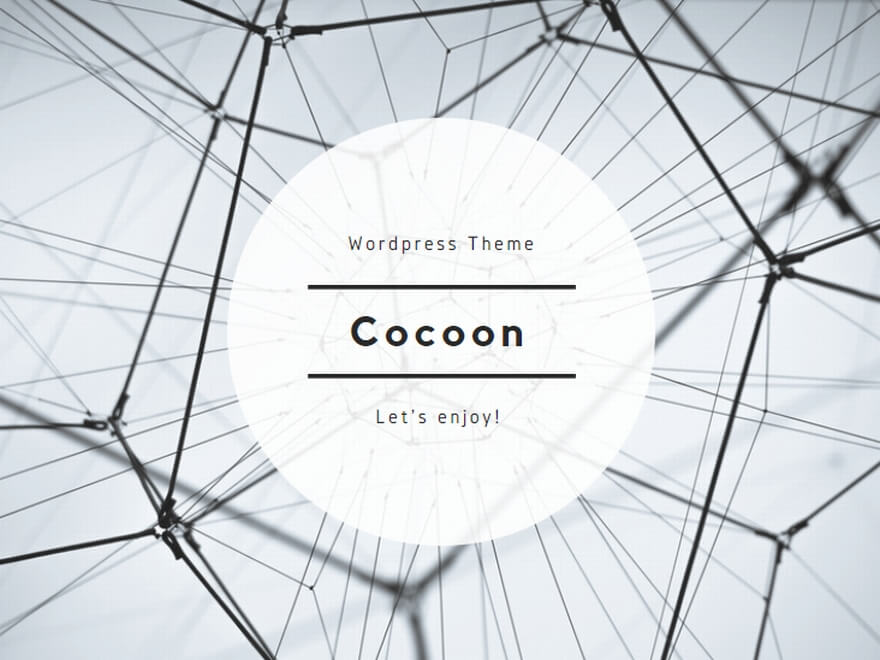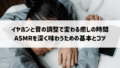スマホのホーム画面からワンタップで使える便利なショートカット。でもある日突然、「ショートカットは使用できません」と表示されて、戸惑ってしまったことはありませんか?
実はこれ、Androidスマホを使っている多くの方が一度は経験するトラブルのひとつなんです。
この記事では、ショートカットが使えなくなる原因やその対処法を、初心者の方にもわかりやすくやさしい口調でご紹介します。
日頃からできる予防策まで丁寧にまとめているので、「なんだか最近スマホの調子が悪いかも…」と感じている方もぜひ参考にしてみてくださいね。
Androidで「ショートカットは使用できません」と表示されるのはなぜ?

一時的なシステムエラーが原因の可能性
スマートフォンは複雑なシステムで動いており、日々さまざまなアプリやサービスがバックグラウンドで動いています。
そうした中で、一時的なバグや読み込みミスが起きると、ショートカットが正しく読み込まれずにエラーが表示されることがあります。
このような一時的な不具合は、スマホを再起動するだけで直るケースも多いので、まずは焦らずに試してみてくださいね。
アプリの不具合やクラッシュによる影響
ショートカットは元になるアプリと連携して動いています。そのため、アプリ自体がクラッシュ(異常終了)していたり、不安定な動作をしていると、ショートカットがうまく動かないことがあります。
たとえば、LINEやInstagramなどの人気アプリでも、アップデート直後に不具合が発生することがあります。開発側での修正が入るまで時間がかかる場合もあるので、アプリのレビューや公式情報をチェックするのもおすすめです。
キャッシュやデータの破損による動作不良
スマホやアプリが快適に動作するように、一時的なデータ(キャッシュ)を自動で溜め込んでいます。
しかし、キャッシュが溜まりすぎたり破損したりすると、アプリがうまく起動できなくなり、ショートカットの表示や動作にも支障をきたすことがあります。
特に、長期間キャッシュを削除していない方や、ストレージがいっぱいになりがちな方は注意が必要です。
メモリ不足・ストレージ容量の圧迫が影響している場合
スマホの空き容量が少ないと、新しいショートカットを作れなかったり、既存のショートカットが正常に動作しなくなる場合があります。
また、メモリ(RAM)の使用率が高すぎると、一部のアプリがうまく起動できず、ショートカットも影響を受けることがあります。
「最近スマホが重いな…」と感じている方は、不要な写真や動画、使っていないアプリなどを整理することから始めてみてください。
アプリや設定が原因でショートカットが動作しなくなるケース

ショートカットが使えなくなる原因は、スマホ本体の問題だけでなく、「設定」や「アプリの動作制限」にあることも多いです。
ここでは、特に見落とされがちな設定項目について詳しくご紹介します。
バッテリー最適化やバックグラウンド制限による制約
省電力を目的に導入されている「バッテリー最適化」や「バックグラウンド制限」機能は、一部のアプリの動作を制限することがあります。
これにより、ショートカットが機能しなかったり、特定のタイミングでエラーになることがあります。
「設定」→「アプリ」→「バッテリー」などから、対象のアプリの最適化設定を無効にしてみることで改善される場合があります。
アプリの権限設定が不足していることによる不具合
アプリがショートカットを動かすには、必要な権限(連絡先・ストレージ・カレンダーなど)が正しく設定されている必要があります。
たとえば、連絡先ショートカットが開かない場合は、「連絡先へのアクセス権限」がオフになっていないか確認してみてください。
設定方法は、「設定」→「アプリ」→「対象のアプリ」→「権限」です。
古いAndroidバージョンとの互換性問題
アプリによっては、最新のAndroidバージョンに最適化されていて、古い端末だと一部機能がうまく動作しないことがあります。
その場合、ショートカットも正しく作動しない可能性があるので、Androidのバージョンアップを検討するのもひとつの方法です。
「ショートカットは使用できません」と表示されたときの解決方法
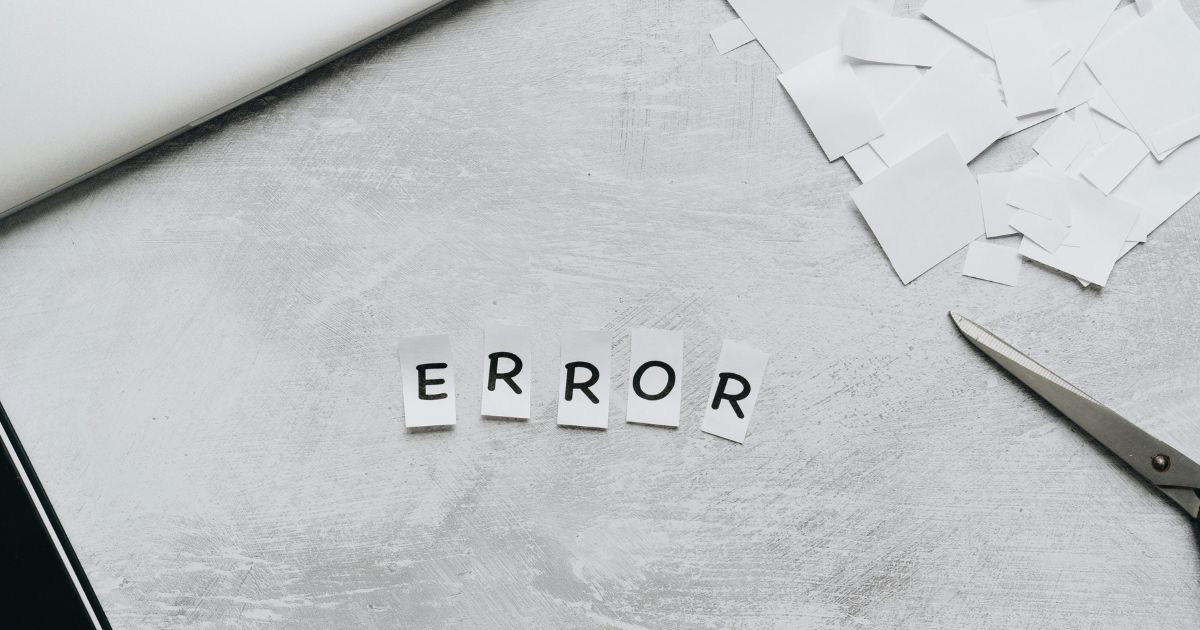
では、実際にエラーメッセージが出たとき、どう対応すればよいのかを具体的に見ていきましょう。
ここでご紹介する対処法は、初心者の方でも実践しやすい順番で並べています。
端末を再起動してシステムをリフレッシュする
まずは一番簡単で効果的な方法、スマホの再起動です。端末をシャットダウンし、数秒後に再度電源を入れることで、軽微なバグが解消されることがあります。
「とりあえず再起動」でも案外直ることが多いので、真っ先に試してみましょう。
キャッシュやデータを削除して不具合を改善する
設定からアプリのキャッシュや保存データを削除することで、破損していたデータがクリアされ、正常に戻ることがあります。
【手順】
- 「設定」アプリを開く
- 「アプリ」や「アプリの管理」などをタップ
- 該当するアプリを選択
- 「ストレージ」→「キャッシュを削除」「データを削除」
※ データ削除を行うと、ログイン情報なども消える可能性があるのでご注意ください。
アプリを再インストールして動作をリセットする
アンインストール→再インストールを行うことで、破損したアプリファイルや設定が初期化され、不具合が解消される場合があります。
Wi-Fi環境で行うとデータ通信量も節約できて安心ですよ♪
Androidシステムのアップデートを確認して最新状態に保つ
「設定」→「システム」→「システムアップデート」から、OSが最新状態かどうかを確認しましょう。
アップデートがある場合は適用することで、多くの不具合が解消されている可能性があります。
また、セキュリティパッチも含まれるので、スマホの安全性アップにもつながります。
トラブルを防ぐための予防策と日常的なメンテナンス
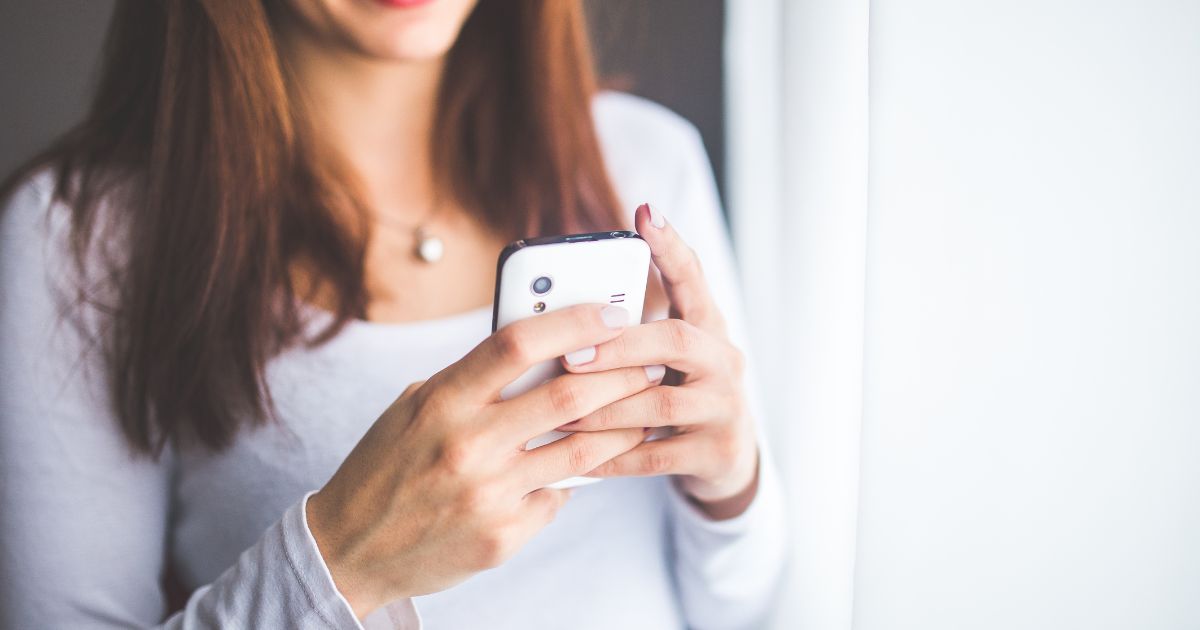
不具合が起きたときに対処するのも大切ですが、日頃から予防しておくことで、トラブルをぐっと減らすことができます。
ここでは、今日からできる簡単な習慣をご紹介します♪
定期的なキャッシュクリアとアプリ・システムの更新
1ヶ月に1回程度、アプリのキャッシュや不要なデータを削除することは、スマホの健康を保つためにとても効果的です。キャッシュは一時的なデータとして便利ですが、溜まりすぎると動作が重くなったり、不具合の原因になることも。
また、使用していないアプリや古い一時ファイルも、知らないうちに容量を圧迫していることがあります。そうした不要なデータを整理することで、スマホ全体のパフォーマンスが改善され、ショートカット機能を含むさまざまな操作が快適になります。
さらに、アプリやOSのアップデートは、単に新機能を追加するだけでなく、不具合の修正やセキュリティ強化にもつながります。通知を見逃してしまうと、修正されるはずの問題が残ってしまうこともあるので注意が必要です。
週に一度程度、アプリの更新一覧をチェックして、必要に応じてアップデートを行う習慣をつけておくと、常に安心してスマホを使うことができます。
メモリ・ストレージを整理する習慣をつける
写真や動画がどんどん溜まっていくと、スマホのストレージはすぐにいっぱいになってしまいます。特に旅行やイベントの後は、データ量が急激に増えがちです。
スマホの動作を快適に保つには、定期的にストレージの使用状況をチェックして、不要なファイルを削除したり、Googleフォトやクラウドサービスにバックアップして容量を空けておくのがコツです。
また、使っていないアプリをアンインストールするのもおすすめです。アプリはインストールしているだけでも容量やメモリを消費している場合があるため、「使っていないかも?」と思ったアプリは思い切って整理してしまいましょう。
このような整理習慣をつけることで、ショートカットを含むアプリ全体の安定性にもつながります。
信頼できるアプリのみをインストールして使用する
Google Playストアには便利な無料アプリがたくさんありますが、中には開発元が不明だったり、過剰な権限を求めてくるような怪しいアプリも存在します。
そのようなアプリは、端末の動作に悪影響を与えるだけでなく、ショートカットが使えなくなる原因になることもあります。インストールする前には、提供元が信頼できるか、レビューが一定数以上あるか、最終更新日が古すぎないかを確認しましょう。
特に、広告が多すぎるアプリや、説明が極端に短いものなどには注意が必要です。大切なスマホを守るためにも、安全性の高いアプリを選ぶ意識を持つことが大切です。
まとめ|「ショートカットは使用できません」と表示されても落ち着いて対応しよう
いきなりショートカットが使えなくなると驚いてしまいますが、今回ご紹介したように、原因の多くは一時的なもので、自分で解決できることがほとんどです。
まずは再起動やキャッシュの削除など、簡単な方法から試してみましょう。それでも解決しない場合は、アプリの設定やアップデートを確認することで、元通りに使えるようになる可能性が高いです。
ちょっとしたメンテナンス習慣を取り入れて、快適なスマホライフを楽しんでくださいね♪